馬賽克線上工具推薦
30秒完成圖片模糊處理
前言:圖片打馬用LINE好麻煩
身為一個經營部落格的站主,寫文章時 (尤其寫教學文) 常常需要進行畫面截圖,而有時候截下來的圖,可能會包含個資或機密資料,是不能夠外露的,這時候就會需要使用「馬賽克」。
提到馬賽克,大部分人想到的方式通常會是利用 LINE 的圖片編輯功能,開一個私人聊天室,將圖片上傳上去,並進行馬賽克後,再下載下來。這樣做沒有不好,不過確實上傳又下載的有些麻煩。
所以這篇文章,將會與你分享幾個好用的馬賽克線上工具,讓你可以更快速完成圖片的馬賽克編輯。
3款線上馬賽克工具簡易比較
在開始各自介紹前,先用一個表格跟大家分享每個馬賽克工具可以完成的馬賽克形式,以及它們最大的特色,幫助你可以根據你的需求進行選擇。
馬賽克線上工具1:Redacted
Redacted 是很多人推薦的線上馬賽克工具,最大的特色就是快速簡單地製作出不同馬賽克效果。
將圖片上傳後,就可以用滑鼠直接拉出要進行馬賽克的地方,並且在上方可以選擇馬賽克的類型,除了能夠選擇馬賽克要是方的還圓的外,也可以選擇不同類型,像下圖就是「不透明馬賽克」。
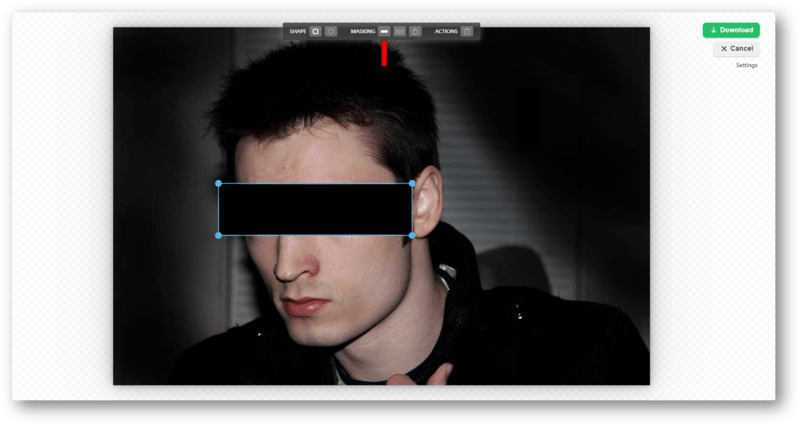
如果選擇中間的選項,可以將馬賽克切換成「像素化馬賽克」,就是一般我們最常看見的樣貌。
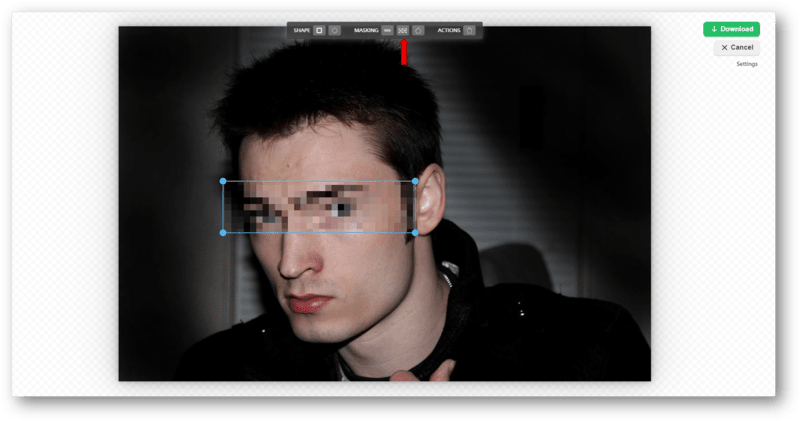
還有一種是「模糊化馬賽克」,都可以嘗試看看怎麼樣是最合適的。
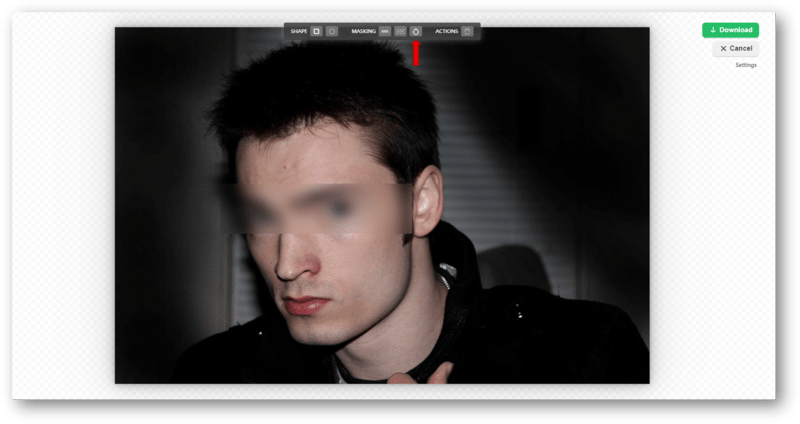
馬賽克線上工具2:Radact
Radact 是一個馬賽克結合圖片編輯的工具,很適合創作者使用,可以在為圖片打馬的同時調整圖片的尺寸或角度。
一樣,將圖片上傳後,就能夠用滑鼠拖拉的方式在圖片特定處加上馬賽克,如下圖。
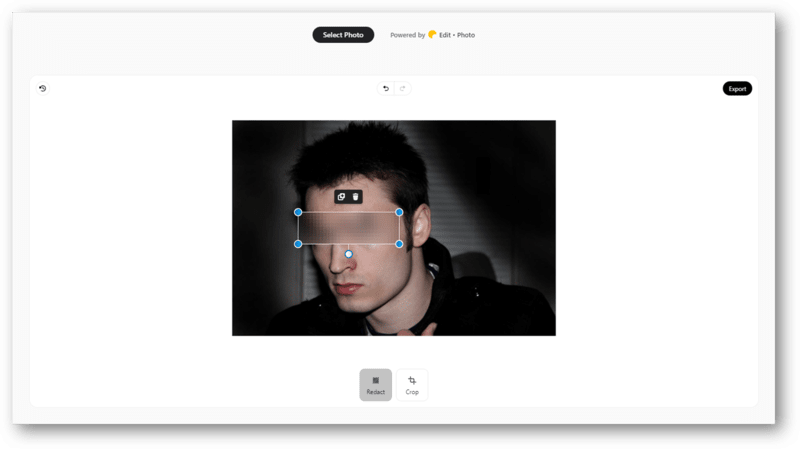
而在下方有個【Crop】的選項,切換後就可以調整圖片的尺寸與角度。
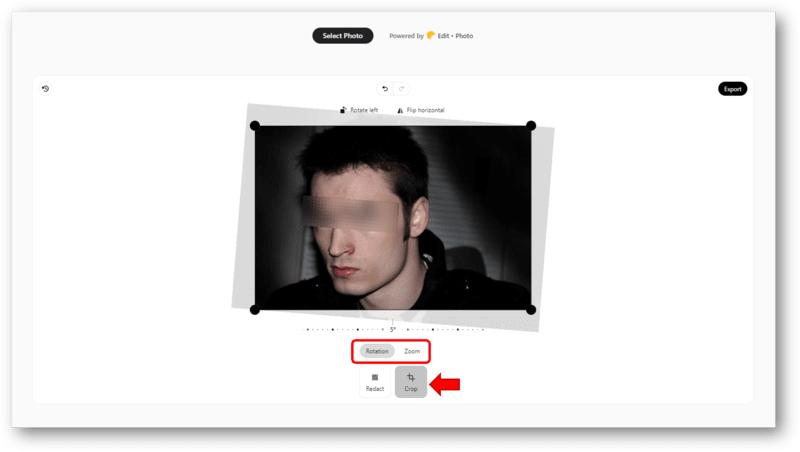
而同處的上方,則可以調整圖片的方向,你可以做 90 度旋轉,也可以 180 度翻轉。
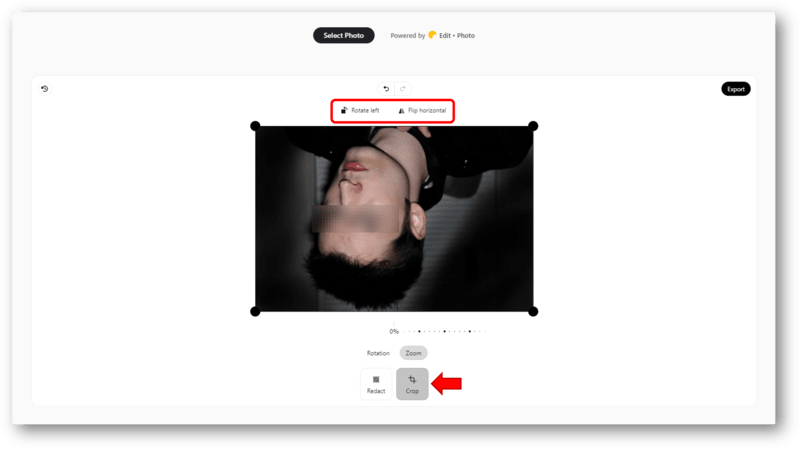
馬賽克線上工具3:AutoMask
AutoMask 是一款全自動的馬賽克工具,顧名思義就是你上傳完圖片,只要三步驟就能完成打馬。
第一個步驟,要先將圖片上傳。這邊我覺得比較不方便的是沒辦法用拖曳直接把圖片拉上去,一定需要點選選擇檔案的按鈕,然後再從資料中選取圖片。
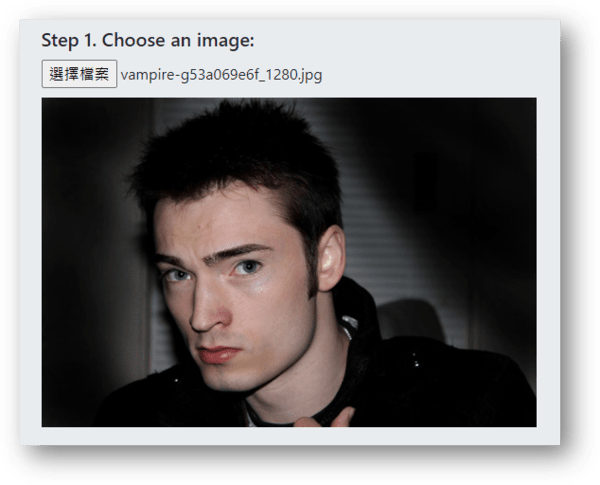
接著第二個步驟,你需要選擇「馬賽克分辨率」,也就是馬賽克的模糊程度,它有 Full、High、Medium、Low 的選項可選,越高代表會越清晰,越低則越模糊。
選擇完後,就按下【Process Image】按鈕,並等一下,就會自動完成打馬。
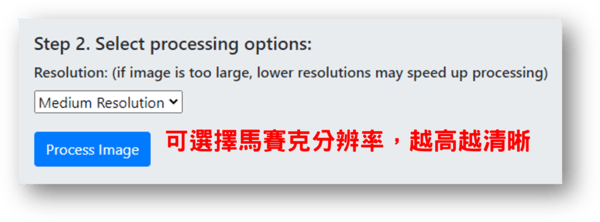
完成打馬的圖片會顯示給你看,這時候你可以再去選擇不同的馬賽克種類,一樣有未透明、像素化、模糊化三個選項,且每個選項都可以再進行細微調整。
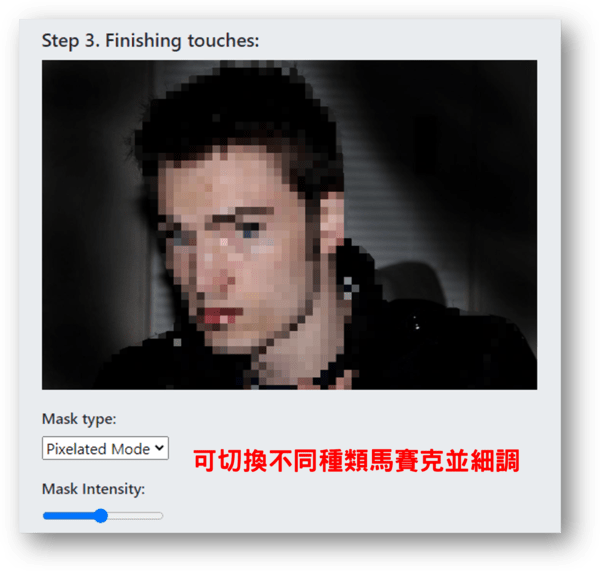
結論:更多圖片製作工具分享
以上就是與大家分享的馬賽克工具,每個工具都有不同的特色,可以根據自己的需求去進行選擇。
而如果你跟我一樣是創作者,那麼平時應該會有不少圖片製作的需求,如果你還找不到合適的工具的話,以下分享幾篇可能對你有幫助的文章:
網路創作工具相關文章
【手機版 表格資訊在下方】
綜合整理文
- 〔圖片壓縮工具推薦〕
- 〔圖片去背工具推薦〕
- 〔螢幕截圖工具推薦〕
- 〔免費/付費圖庫推薦〕
- 〔配色/色盤工具推薦〕
- 〔中文商用字體推薦〕
- 〔Mockup工具推薦〕
- 〔Logo產生器推薦〕
- 〔馬賽克工具推薦〕
單項教學文
- 設計工具:Canva 教學
- 設計工具:Adobe Express 教學
- 設計工具:Shutterstock Creative Flow+ 教學
- 設計工具:Fotor 教學
- 設計工具:DesignEvo 教學
- 去背工具:Remove.bg 教學
綜合整理文
單項教學文
綜合整理文
- 〔簡報模板網站推薦〕
- 〔文字雲生成器推薦〕
- 〔短網址工具推薦〕
- 〔多連結工具推薦〕
單項教學文
- 趨勢工具:Google Alerts 教學
- 銷售工具:SocialProof 教學
- 多連結工具:Linktree 教學
綜合整理文
- 〔心智圖軟體推薦〕
- 〔筆記工具推薦〕
- 〔協作工具推薦〕
單項教學文
- 筆記工具:Evernote 教學
- 專案工具:Trello 教學
- 心智圖工具:MindMeister 教學
- 心智圖工具:Xmind 教學
- 心智圖工具:GitMind 教學
- 心智圖工具:Coggle 教學
[end]



